Awaria iPada Mini? Oto najlepsze sposoby, aby to naprawić!
Autor: Nathan E. Malpass, Ostatnia aktualizacja: January 18, 2022
Jednym z najpopularniejszych tabletów na świecie jest iPad. Jego wersja na iPada mini stała się bardzo popularna jako tańsza alternatywa dla standardowego iPada i iPada Pro. Oczywiście nie jest nie do pokonania od wad. W związku z tym niektórzy użytkownicy zgłaszają swoje Awaria iPada mini cały czas.
Nie jest to jednak nowy problem. Większość tabletów i smartfonów ulega awarii w pewnym momencie ich życia. Może to być spowodowane błędem systemu lub problemem sprzętowym. Twoim pierwszym zakładem może być udanie się do sklepu Apple w celu naprawy lub wymiany. Ale co, jeśli Twój iPad mini nie jest już objęty gwarancją.
W tym artykule nauczymy Cię najlepszych rozwiązań problemu awarii iPada mini. Omówimy różne rozwiązania, które możesz wdrożyć samodzielnie. Jeśli wszystkie te rozwiązania nie działają, możesz po prostu skorzystać z narzędzia, które polecimy poniżej.
Część 1. Najważniejsze powody awarii iPada MiniCzęść 2. Niektóre rozwiązania dla iPada Mini, który cały czas się zawieszaCzęść 3. Najlepszy sposób na naprawienie problemu z awarią iPada MiniCzęść 4. streszczenie
Część 1. Najważniejsze powody awarii iPada Mini
Niektóre z przyczyn awarii iPada mini wynikają z błędów systemowych lub problemów z oprogramowaniem. Są one zawarte poniżej:
- Być może zainstalowałeś aplikację utworzoną przez programistę zewnętrznego. Ta aplikacja może utrudniać lub uniemożliwiać prawidłowe działanie iPada mini.
- Wiele uszkodzonych pamięci podręcznych, dzienników, plików systemowych na iPadzie mini.
- iOS lub iPadOS nie jest aktualny.
- Pamięć iPada mini jest prawie pełna.
Zazwyczaj są to główne powody, dla których Twój iPad mini ciągle się zawiesza lub zawiesza. Istnieją pewne rozwiązania, które należy zastosować, aby rozwiązać problem.
Część 2. Niektóre rozwiązania dla iPada Mini, który cały czas się zawiesza
Poniżej znajduje się kilka rozwiązań, które możesz wdrożyć, aby zapobiec ciągłemu zawieszaniu się lub zawieszaniu iPada mini. Spróbuj skorzystać ze wszystkich poniższych rozwiązań.
Rozwiązanie 01. Zwolnij miejsce w iPadzie Mini
Pierwszą rzeczą, którą powinieneś zrobić, aby rozwiązać problem z awarią iPada Mini, jest zwolnienie dużej ilości miejsca na iPadzie mini. Zazwyczaj ten problem występuje w przypadku urządzenia, które cały czas ulega awarii lub pozostaje w tyle. Sprawdź aplikacje, których już nie używasz, i odinstaluj je. Możesz nawet przesyłaj swoje zdjęcia i filmy do platformy przechowywania w chmurze, takiej jak iCloud i po prostu niech tam zostaną. Możesz też skopiować je na komputer lub dowolne zewnętrzne urządzenie magazynujące. Następnie po prostu usuń swoją kopię w iPadzie mini, aby zaoszczędzić więcej miejsca.
Rozwiązanie 02. Wyczyść pamięć podręczną iPada Mini i niepotrzebne dane aplikacji
Inną rzeczą, którą możesz zrobić, to wyczyścić pamięć podręczną i niepotrzebne pliki systemowe w iPadzie mini. Aby to zrobić, wykonaj poniższe czynności:
- Uruchom aplikację Ustawienia na iPadzie mini. Przewiń w dół.
- Wiadomości safari. Następnie kliknij opcję, która pozwala wyczyścić dane witryny i historię.
- Potwierdź proces, aby „Wyczyść historię i dane".
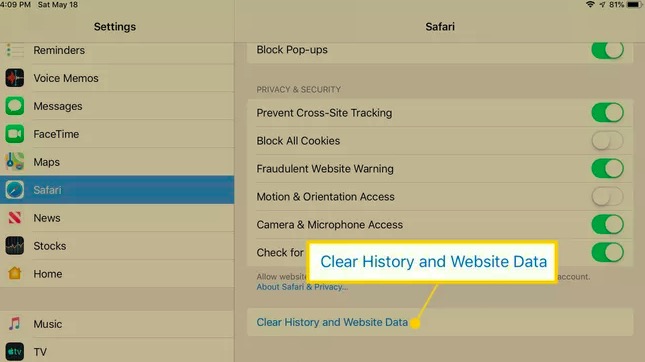
Następnie możesz usunąć niepotrzebne dane w swoich aplikacjach. Aby to zrobić, wykonaj poniższe czynności:
- Naciśnij aplikację Ustawienia, aby ją otworzyć. Następnie kliknij Ogólne warunki.
- W sekcji Ogólne kliknij Magazyn na iPada.
- Pojawi się lista różnych aplikacji i miejsca, które zajmują na Twoim urządzeniu. Sprawdź, które aplikacje zajmują zbyt dużo miejsca.
- Naciśnij konkretną aplikację, która pożera przestrzeń iPada mini.
- Teraz, w obrębie wyświetlanej liczby, sprawdź statystyki dla Dokumenty i dane. Czasami niepotrzebne dane aplikacji mają większy rozmiar niż sama aplikacja.
- Jeśli statystyki dotyczące Dokumentów i danych tej konkretnej aplikacji są znacząco duże, po prostu odinstaluj aplikację. Następnie zainstaluj go ponownie.
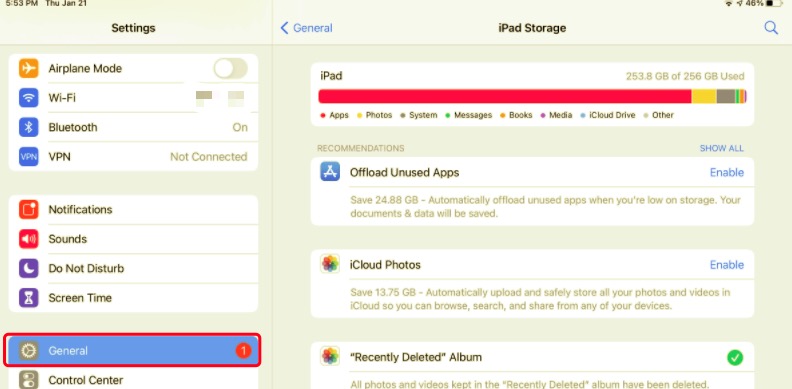
Rozwiązanie 03. Usuń wadliwe aplikacje
Jeśli zainstalowałeś aplikację, która wydaje się być podejrzana lub podejrzana, po prostu odinstaluj ją z iPada mini. Sprawdź, czy to rozwiązuje problem, z którym się borykasz. Aplikacje od nieznanych deweloperów zewnętrznych mogą zawierać złośliwe oprogramowanie. Dlatego możesz chcieć usunąć je z iPada mini, aby zapobiec problemom lub naprawić problem z awarią iPada Mini.
Rozwiązanie 04. Reset do ustawień fabrycznych
Nie jest to zalecane, chyba że masz pewność, że to błąd systemowy. A przywracanie ustawień fabrycznych usunie wszystko z iPada mini. Dlatego przed przywróceniem ustawień fabrycznych należy wykonać kopię zapasową ważnych plików i danych na platformie pamięci masowej w chmurze lub urządzeniu zewnętrznym. Możesz przywróć ustawienia fabryczne na iPadzie wykonując poniższe czynności:
- Kliknij aplikację Ustawienia i naciśnij Ogólne.
- Stuknij opcję Resetuj.
- Następnie naciśnij etykietę z napisem Skasuj całą zawartość i ustawienia.
- Potwierdź, że faktycznie chcesz zresetować iPada mini.
- Poczekaj, aż zakończy się proces przywracania ustawień fabrycznych.
- Po ponownym otwarciu iPada mini po prostu skonfiguruj go na swoim koncie.
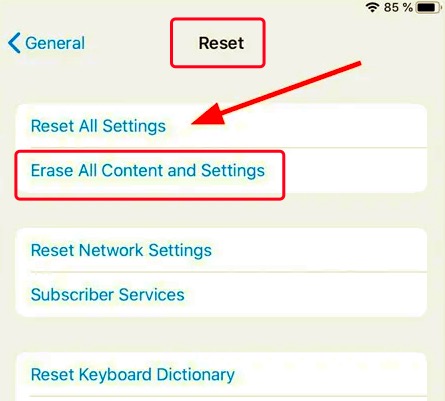
Część 3. Najlepszy sposób na naprawienie problemu z awarią iPada Mini
Jaki jest najlepszy sposób na rozwiązanie problemu? To za pomocą narzędzia, które naprawia błędy systemowe w urządzeniach z systemem iOS. Najlepszym narzędziem do tego jest Odzyskiwanie systemu FoneDog iOS. Pomaga naprawić iPhone'y i iPady z błędów systemowych bez utraty danych.
Odzyskiwanie systemu iOS
Napraw różne problemy z systemem iOS, takie jak tryb odzyskiwania, tryb DFU, zapętlenie białego ekranu przy starcie itp.
Napraw swoje urządzenie iOS do normalnego z białego logo Apple, czarnego ekranu, niebieskiego ekranu, czerwonego ekranu.
Napraw system iOS tylko w normalny sposób, bez utraty danych.
Napraw błąd iTunes 3600, błąd 9, błąd 14 i różne kody błędów iPhone'a
Odmroź swój iPhone, iPad i iPod touch.
Darmowe pobieranie
Darmowe pobieranie

Dzięki temu możesz go użyć do naprawy iPhone'a lub iPada, który zawsze opóźnia się i ulega awarii. Oto kroki, jak z niego korzystać:
- Pobierz narzędzie FoneDog iOS System Recovery ze strony internetowej fonedog.com. Wybierz odpowiedni system operacyjny dla siebie. Zainstaluj go na swoim komputerze po.
- Uruchom FoneDog i w głównym interfejsie naciśnij Odzyskiwanie systemu iOS.
- Następnie użyj kabla błyskawicy, aby połączyć iPada mini do komputera.
- Sprawdź niektóre powody, dla których Twój iPad min nie działa prawidłowo. Następnie kliknij Start.
- FoneDog poprosi o wybranie oprogramowania do pobrania. Wybierz żądaną wersję iOS i naciśnij Pobierz przycisk. Poczekaj na zakończenie procesu pobierania.
- Teraz upewnij się, że NIE DOTYKAJ ANI NIE UŻYWAJ iPada mini. FoneDog naprawi iPada min po zakończeniu pobierania.
- Poczekaj na zakończenie procesu naprawy. Ponownie NIE UŻYWAJ ANI NIE DOTYKAJ iPada mini. Poczekaj, aż urządzenie uruchomi się ponownie. Po ponownym uruchomieniu iPada mini po wyświetleniu logo Apple możesz odłączyć urządzenie od komputera.

Ludzie również czytająCo zrobić, gdy iPad utknął w trybie odzyskiwania? 3 rozwiązania do wypróbowania Dlaczego mój iPad się zawiesza? 4 praktyczne sposoby użycia
Część 4. streszczenie
To jest przewodnik, jak rozwiązać problem iPad mini upaść. Podaliśmy powody wystąpienia tego problemu, aby pomóc Ci lepiej go zrozumieć. Następnie podaliśmy cztery różne rozwiązania, które możesz wdrożyć samodzielnie. Wreszcie polecamy Odzyskiwanie systemu FoneDog iOS aby naprawić wszystkie problemy systemowe z iPadami i iPhone'ami, aby nie utracić danych w tym procesie.
Zostaw komentarz
Komentarz
Odzyskiwanie systemu iOS
Napraw różne błędy systemu iOS z powrotem do normalnego stanu.
Darmowe pobieranie Darmowe pobieranieGorące artykuły
- Jak naprawić iPada, który ciągle się wyłącza? 5 podstawowych metod do użycia
- Jak sprawdzić historię na iPadzie po zniknięciu usuniętych danych?
- Naprawiono wyłączanie iPada bez iTunes - Przewodnik w 2020 roku
- [2020] 4 sposoby na zresetowanie iPada Air 2 – pełny przewodnik
- Osiem najlepszych sposobów naprawy czarnego ekranu na iPadzie
- 3 sposoby przywracania ustawień fabrycznych iPada bez Apple ID
- Jak rozwiązać problem z iPadem, który nie łączy się z Wi-Fi
- Jak naprawić niedziałającą klawiaturę iPada?
/
CIEKAWYDULL
/
PROSTYTRUDNY
Dziękuję Ci! Oto twoje wybory:
Doskonały
Ocena: 4.6 / 5 (na podstawie 109 oceny)
